El panel de análisis de OneDesk se puede utilizar para ver rápidamente indicadores de rendimiento y gráficos relevantes para su organización. Este tablero se puede configurar para mostrar fácilmente los gráficos y los rangos de fechas que son más relevantes para usted y su negocio.
Acceso al panel de análisis
Para acceder al panel de análisis, diríjase a Más aplicaciones –> Analítica> gráficos En esta pantalla puede ver una amplia variedad de gráficos que están configurados de forma predeterminada.
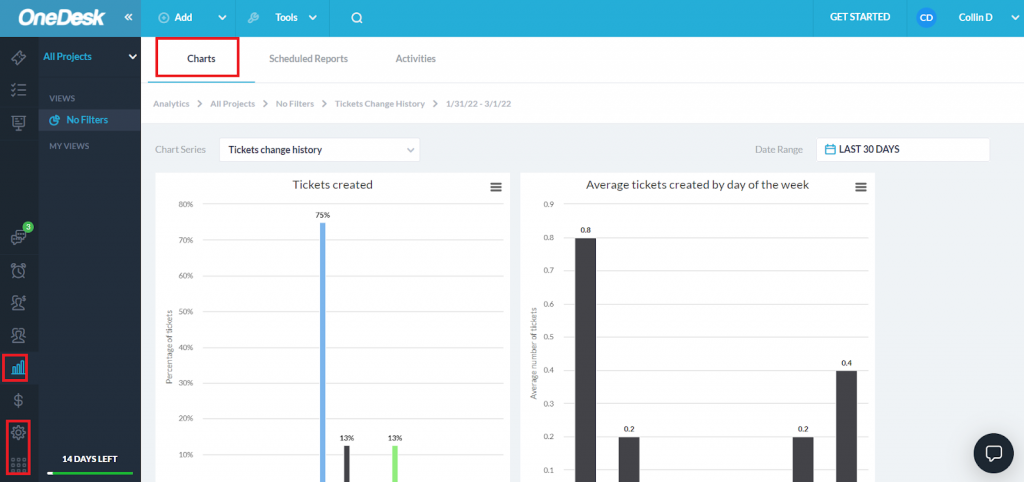
La serie de gráficos se puede cambiar con el menú desplegable en la parte superior izquierda, mientras que el intervalo de fechas se puede cambiar en la parte superior derecha. Seleccionar el menú de hamburguesas en la parte superior derecha de cada gráfico le permite imprimir el gráfico o descargarlo como una variedad de formatos de imagen.
Ciertos gráficos pueden tener múltiples pantallas, indicados por un menú desplegable para su título:
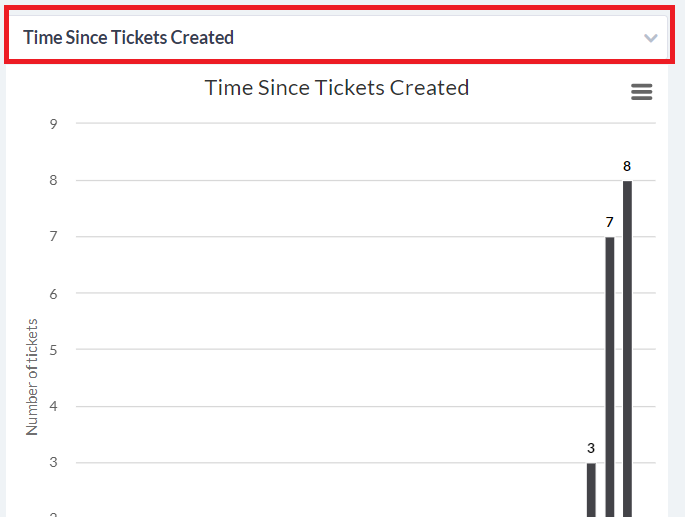
Este menú desplegable le permitirá ajustar la información que muestra el gráfico específico. Por ejemplo, “Tiempo desde que se crearon los boletos” puede cambiar a “Tiempo desde que se actualizaron los boletos” a través de este menú desplegable.
Creación de un diseño de análisis personalizado
Si hay gráficos de diferentes series de gráficos predeterminados que desea ver uno al lado del otro, o desea despejar su vista de métricas irrelevantes, puede crear un diseño de análisis personalizado.
Para crear un diseño de análisis personalizado, seleccione el “+” al pasar el cursor sobre el encabezado “Mis vistas” en el lado izquierdo de la pantalla. Esto lo llevará a la pantalla de creación de vista personalizada.
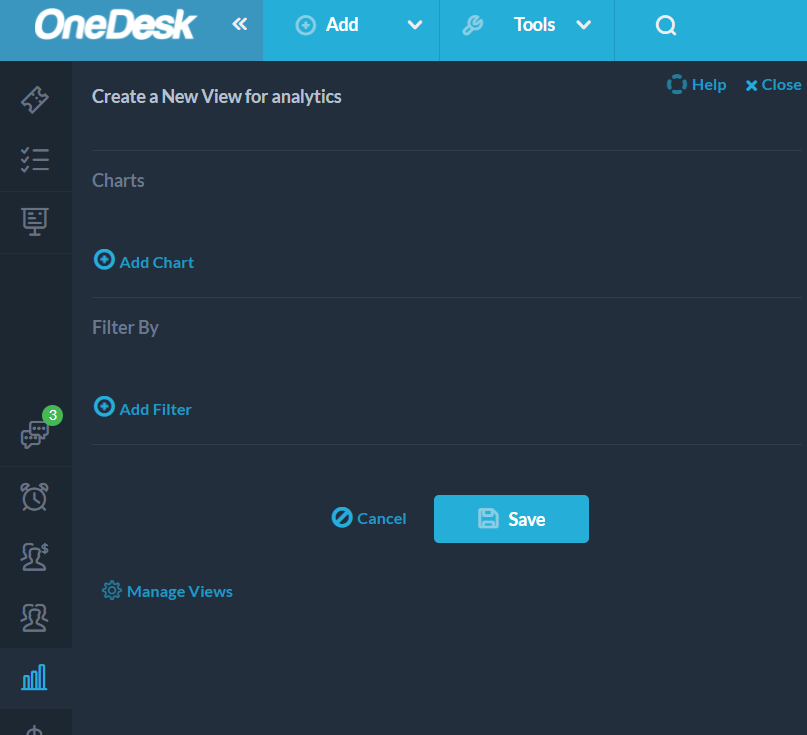
Seleccione “Agregar gráfico” para seleccionar entre todos los gráficos disponibles para su tablero personalizado.
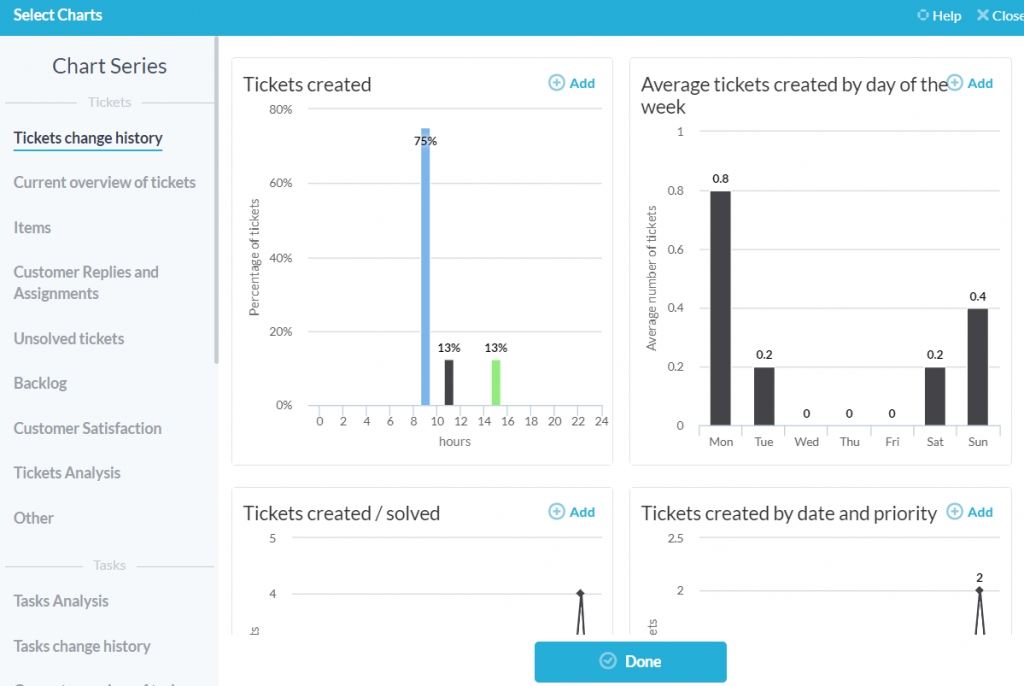
Al seleccionar el botón Agregar, se coloca el gráfico respectivo en el tablero que, de otro modo, estaría en blanco. Los gráficos aparecerán en el orden en que se agregaron.
Además, puede agregar filtros específicos seleccionando “Agregar filtro” según sea necesario. Cuando termine con el diseño personalizado, seleccione guardar y se le pedirá que asigne un nombre a su diseño y lo comparta con otros usuarios de su organización si es necesario.
Ejemplo: diseño de análisis específico de la industria: servicio de asistencia de TI
Como ejemplo de lo que sería un diseño de gráfico ideal para una industria específica, echemos un vistazo a un servicio de asistencia técnica de TI que atiende los tickets de los clientes desde dentro de OneDesk.
El análisis de tickets para un servicio de asistencia de TI debe incluir lo siguiente:
- Tiempo medio de respuesta de los usuarios a los tickets
- Tiempo medio de resolución de tickets
- Tickets asignados por usuario y estado del ticket
- Horas trabajadas por el cesionario
- Estado del ticket por prioridad
- Tickets no resueltos por usuario
Este tablero le brindará al servicio de asistencia de TI una buena descripción general de sus operaciones diarias desde un solo lugar en OneDesk. Los administradores de la mesa de ayuda pueden ver estos análisis para ver de un vistazo qué tan eficiente está siendo el equipo, cómo se ve la carga de trabajo del equipo y qué tickets deben priorizarse sobre otros.
Al agregar estos gráficos a un diseño personalizado, el equipo de TI ahora puede recuperar rápidamente estos gráficos desde el lado izquierdo de la aplicación de análisis.
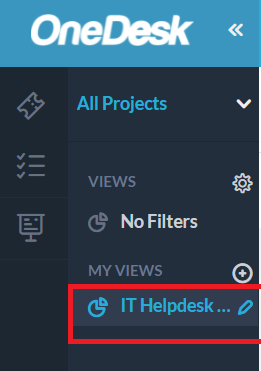
Luego, el equipo puede hacer múltiples vistas que cubran diferentes aspectos de sus operaciones con mayor profundidad. Por ejemplo, una vista separada podría ocuparse por completo de los tickets no resueltos a diferencia de esta vista general.
Quién puede ver la aplicación de análisis
Ciertas métricas de rendimiento pueden no ser visibles para todos los usuarios de su organización. Si es administrador y desea restringir el uso de la aplicación de análisis a ciertos usuarios, vaya a más aplicaciones –> usuarios-> panel de detalles del usuario y desplácese hacia abajo hasta los permisos del usuario que no es administrador cuyo permiso desea cambiar.
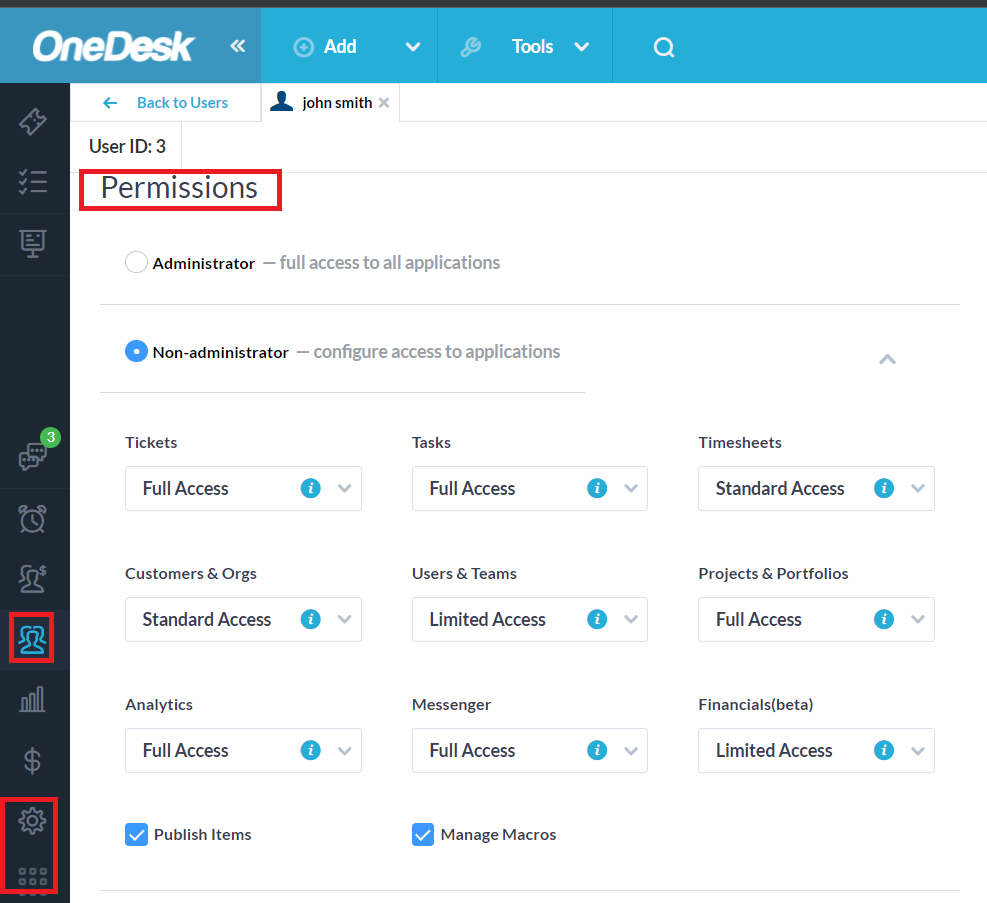
Los administradores pueden cambiar el acceso de un usuario que no es administrador a la aplicación Analytics entre acceso limitado y completo. El acceso limitado ocultará la aplicación Analytics al usuario que no sea administrador.